手机上百度网盘的文件怎么上传电脑,随着智能手机的普及,人们越来越多地使用手机进行文件存储和管理,百度网盘作为一款备受欢迎的云存储工具,也提供了手机客户端供用户随时随地上传和下载文件。有时候我们可能需要将手机上的百度网盘文件导出到电脑上进行进一步的处理或备份。接下来我们将介绍一些简单的步骤,帮助您实现将手机上的百度网盘文件上传到电脑的操作。
iPhone手机百度网盘文件导出至电脑的步骤
步骤如下:
1.首先打开iPhone版的百度网盘,然后点击要下载文件的所在位置,然后点击上方的【选择按钮】
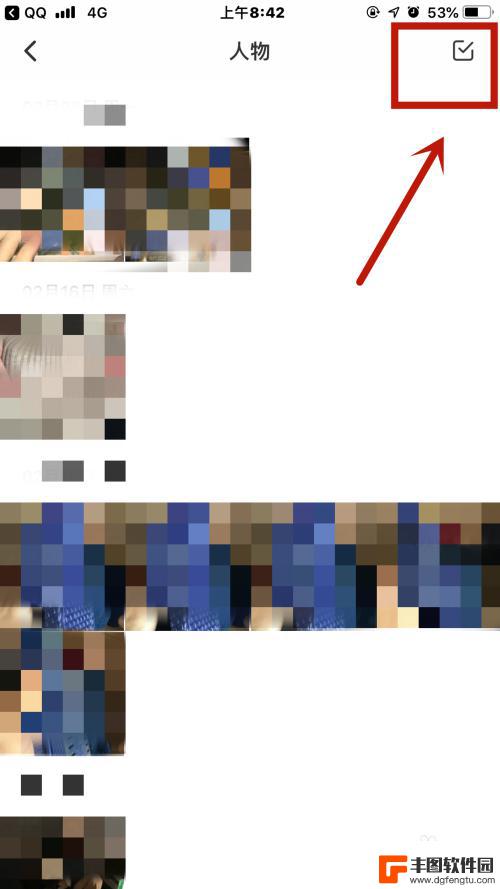
2.然后点击要上传到电脑的文件,【勾选了之后点击下载】,如果很多文件的话,那就要点击【全选】
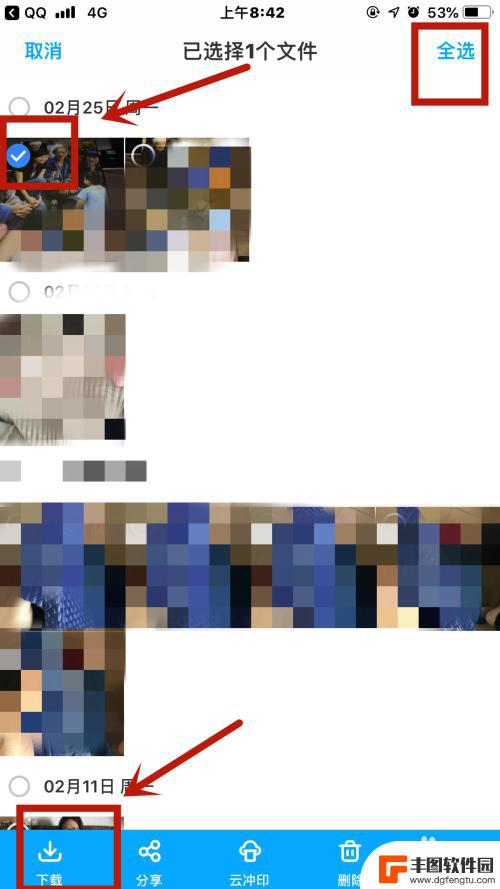
3.接着如果想要顺便下载到手机,那么就点击【保存到手机】。如果想要下载到列表,就点击【添加到下载列表】
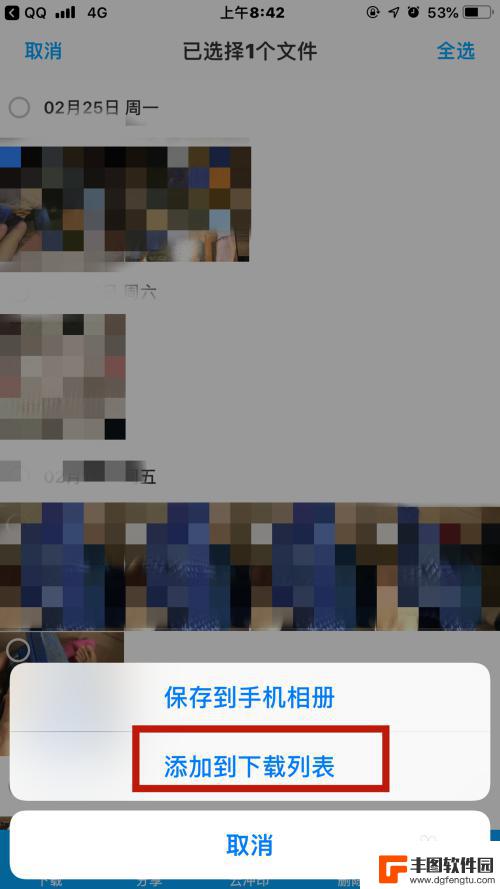
4.这里要记住,如果是大文件的话。建议利用【WiFi传输】,如果只是小文件,那么就可以直接用【手机流量传输】
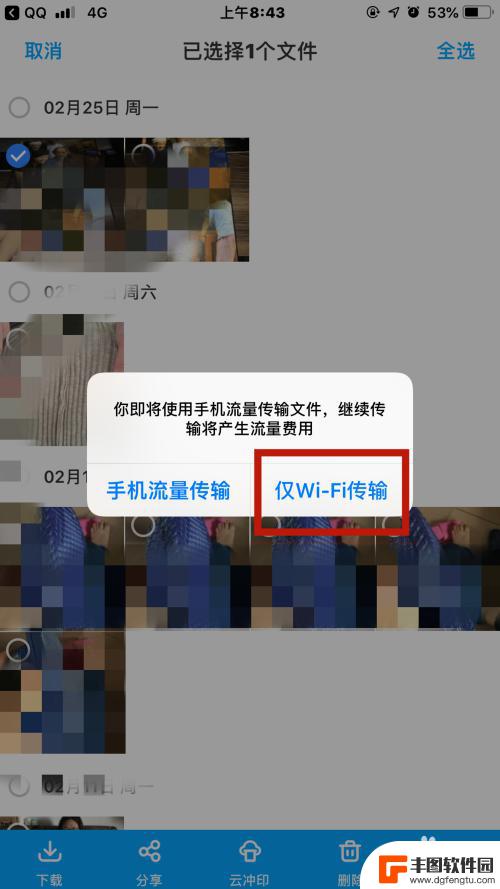
5.然后点击右上角的【传输符号】,点击进入
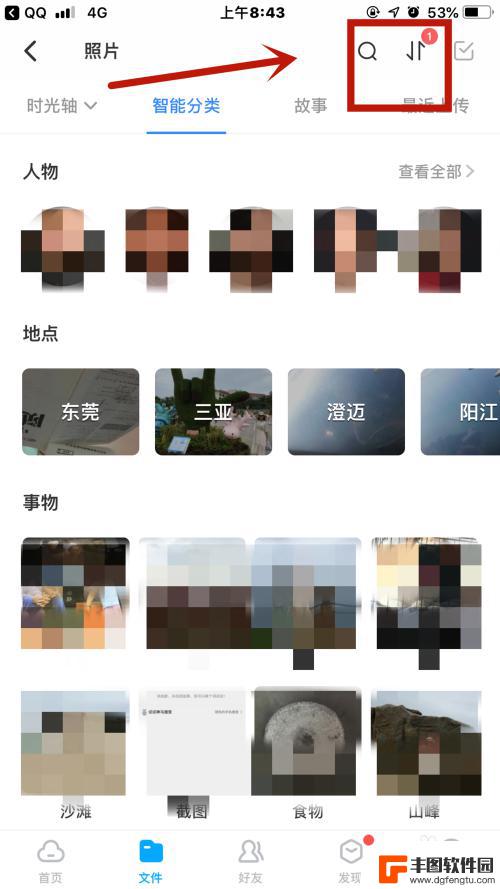
6.然后点击【下载列表,这时候就可看到正在下载的文件】
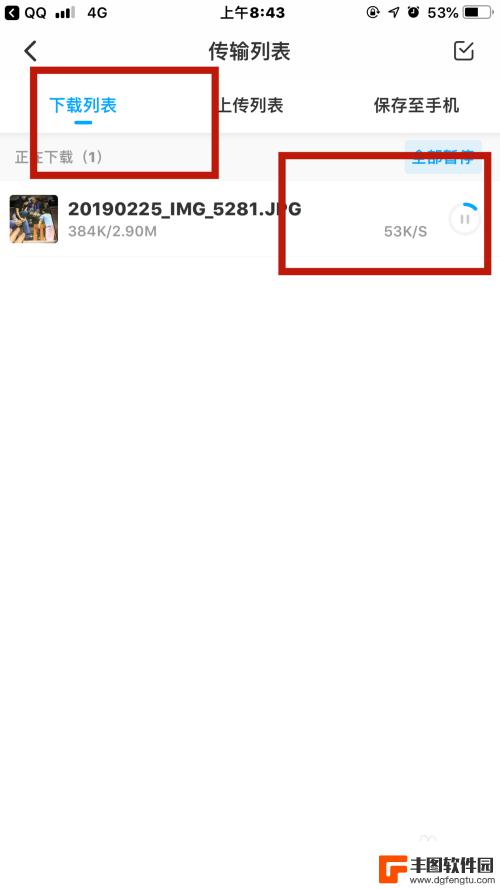
7.下载好了之后就可以直接进行分享,然后分享到电脑版的QQ或者微博之类的。这样就可以直接上传到电脑了
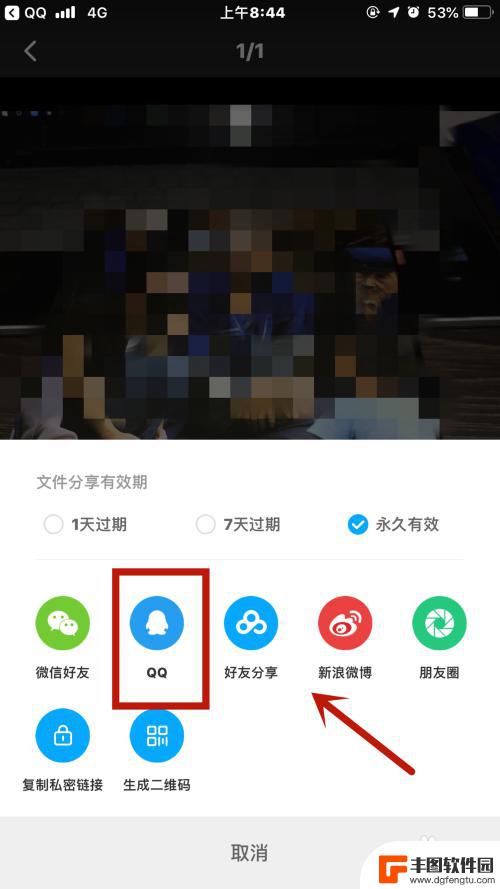
以上就是手机上百度网盘的文件如何上传到电脑的全部内容,如果有需要的用户,可以按照以上步骤进行操作,希望对大家有所帮助。
相关教程

手机百度网盘的歌怎么导入u盘 手机百度网盘如何导出文件到u盘
手机百度网盘是一款非常方便的文件存储和管理工具,用户可以轻松地将文件上传到云端并进行分享和管理,有时候我们可能需要将手机百度网盘中的歌曲或文件导入到U盘中,以便在其他设备上进行...
2024-03-19 11:48:20
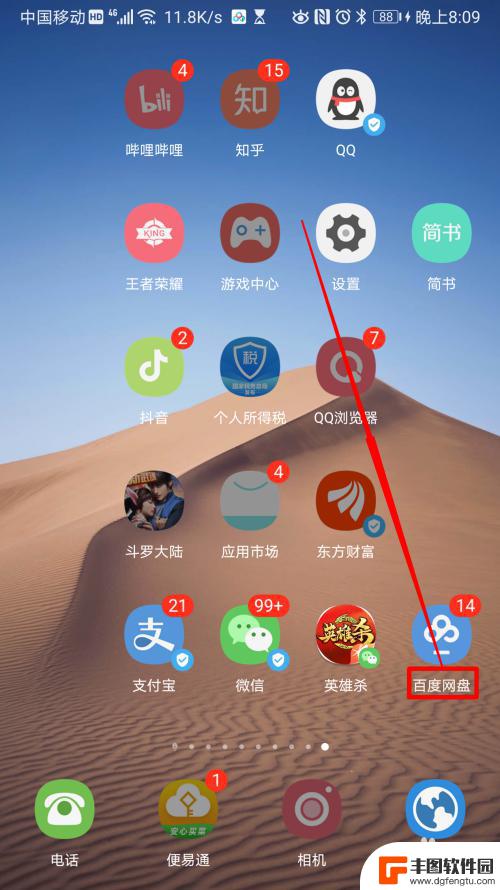
手机文件上传百度网盘怎么操作 百度网盘上传文件成功后如何设置提醒
在日常生活中,我们经常会遇到需要将手机中的文件上传到百度网盘的情况,无论是存储照片、备份重要文件还是共享资料,百度网盘都是一个非常便捷的工具。对于一些刚开始使用百度网盘的人来说...
2023-12-13 15:35:26
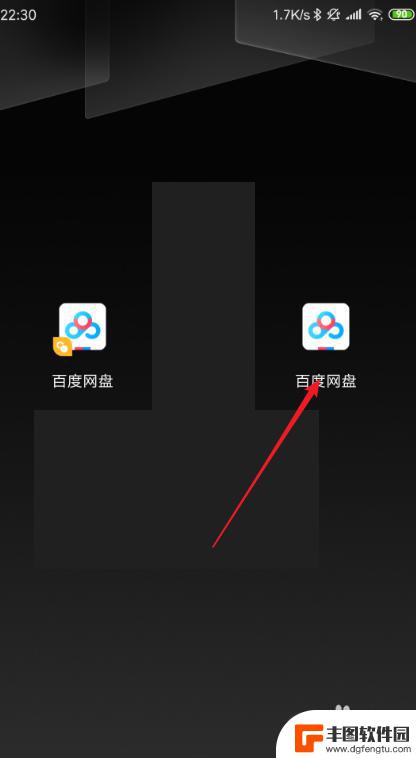
百度网盘里的文件怎么删除 手机上如何删除百度网盘中的文件
在如今信息爆炸的时代,百度网盘的出现为我们提供了便捷的文件存储和分享平台,有时候我们可能会遇到一些需要删除文件的情况,百度网盘里的文件怎么删除呢?在手机上如何删除百度网盘中的文...
2023-11-18 13:44:01
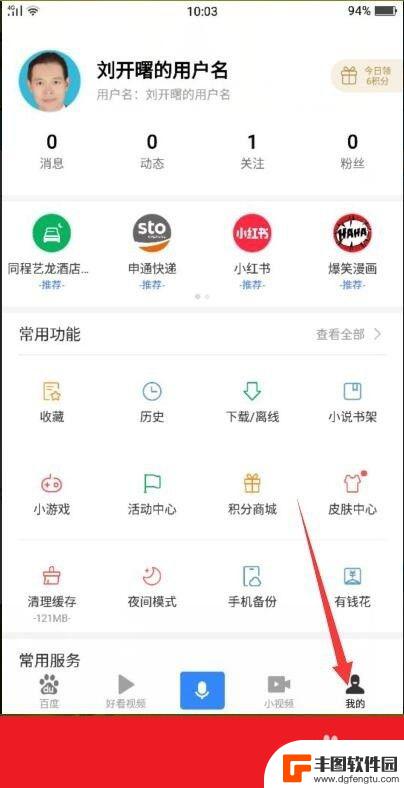
手机本地文件怎么上传到百度网盘 如何在手机上上传文件到百度网盘
在日常生活中,手机已经成为我们不可或缺的工具之一,而随着手机存储空间的不断扩大,我们常常会面临将手机本地文件上传至云端存储的需求。在这其中百度网盘作为一款常用的云存储工具,为我...
2024-02-24 15:33:50
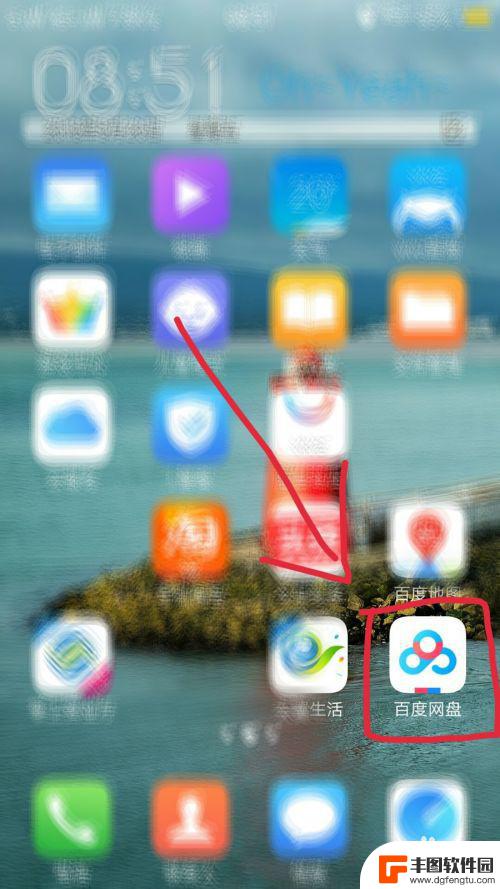
如何将百度网盘的文件以文件形式发送 百度网盘中的文件如何转发到邮箱
随着互联网的发展,百度网盘作为一种常用的云存储工具,给我们的文件传输带来了极大的便利,有时我们需要将百度网盘中的文件以文件形式发送给他人或转发到邮箱中,却不太清楚具体的操作方法...
2023-11-06 17:27:46

怎么把手机百度下载的视频导入u盘 手机百度网盘文件如何导出到u盘
在日常生活中,我们经常会遇到需要将手机百度下载的视频导入到U盘或是将手机百度网盘中的文件导出到U盘的情况,这时候我们就需要寻找一种简单而有效的方法来完成这个任务。无论是为了备份...
2024-03-31 09:33:26

苹果手机电话怎么设置满屏显示 iPhone来电全屏显示怎么设置
苹果手机作为一款备受欢迎的智能手机,其来电全屏显示功能也备受用户青睐,想要设置苹果手机来电的全屏显示,只需进入手机设置中的电话选项,然后点击来电提醒进行相应设置即可。通过这一简...
2024-11-27 15:22:31

三星山寨手机怎么刷机 山寨手机刷机工具
在当今科技发展迅速的时代,手机已经成为人们生活中不可或缺的重要工具,市面上除了知名品牌的手机外,还存在着许多山寨手机,其中三星山寨手机尤为常见。对于一些用户来说,他们可能希望对...
2024-11-27 14:38:28
小编精选
苹果手机电话怎么设置满屏显示 iPhone来电全屏显示怎么设置
2024-11-27 15:22:31三星山寨手机怎么刷机 山寨手机刷机工具
2024-11-27 14:38:28怎么手机照片做表情 自己制作微信表情包的步骤
2024-11-27 13:32:58手机锁死怎么解开密码 手机屏幕锁住了怎样解锁
2024-11-27 11:17:23如何让手机与蓝牙耳机对接 手机无法连接蓝牙耳机怎么办
2024-11-27 10:28:54苹果手机怎么关闭听筒黑屏 苹果手机听筒遮住后出现黑屏怎么办
2024-11-27 09:29:48vivo手机如何更改字体大小 vivo手机系统字体大小修改步骤
2024-11-26 16:32:51手机上如何设置显示温度 手机屏幕如何显示天气和时间
2024-11-26 14:35:15手机流量为什么不能用 手机流量突然无法上网怎么办
2024-11-26 13:17:58手机屏幕白边如何去除黑边 华为手机屏幕上方显示黑色条纹怎么处理
2024-11-26 12:20:15热门应用